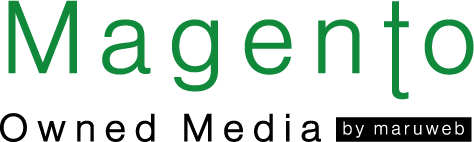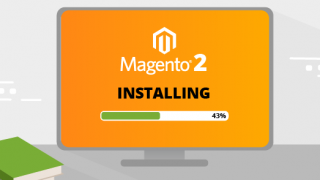Intro
上篇の記事では、最も一般的なインストール方法としてXAMPPと実際の操作手順の前の2段階を紹介しましたが、今回の下篇の記事では、後の2ステップと最後の結果確認を紹介します。
関連記事:Magento2をローカルPCで開発できる。インストール方法(その1)はこちら。
ステップ 3:ダウンロードMagento2パック
次のコンテンツをダウンロードするには、次の手順に従います。
https://magento.com/tech-resources/download
https://github.com/magento/magento2/releases
https://www.mageplaza.com/download-magento/
donwloadの後、C :\ xampp \ htdocs \ magento 2にパックを展開します。
ステップ 4:インストールMagento2
このアドレスhttp :// localhost / magento2へのアクセスして、このMagentoセットアップウィザードを取得します。
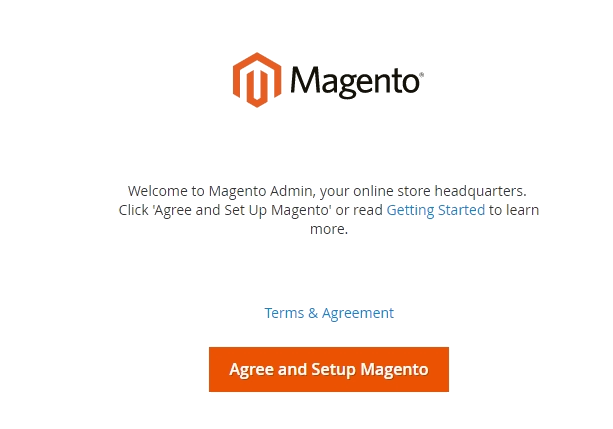
ステップ4.1 インストールの開始
Start Readiness Checkをクリックします。エラーが表示される場合は、続行する前にそれらを解決する必要があります。各チェックについての詳細情報を表示するには、詳細をクリックします。
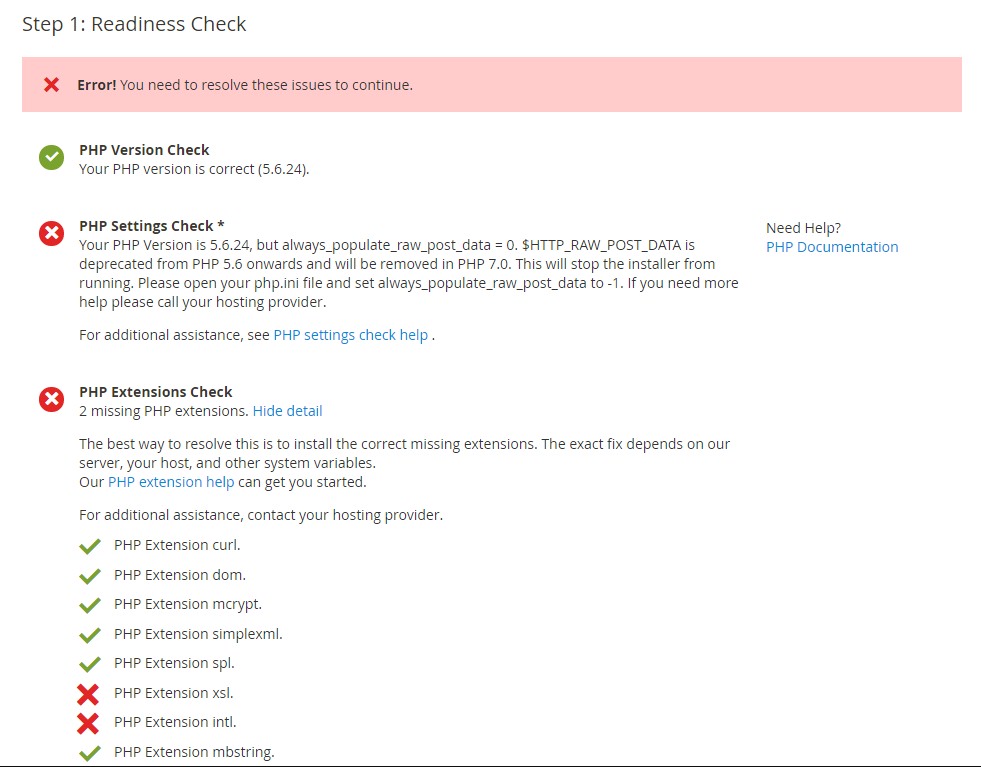
Nextをクリック
ステップ4.2 データベースを追加する
データベース情報を入力して、Nextをクリック
ステップ4.3 Web構成
次の情報を入力します
あなたのストアアドレスhttp :// localhost。Magento管理アドレス:Magento管理者にアクセスする相対URLを入力します。E.g:secret, backend
次にNextをクリックする
ステップ4.4 ストアカスタマイズ
ストアの既定のタイムゾーンのリストから、あなたのストアのタイムゾーンの名前をクリックします。ストアのデフォルトの通貨一覧から、お使いのストアで使用する既定の通貨をクリックします。ストアの既定の言語リストから、あなたのストアで使用する既定の言語をクリックします。
Magentoソフトウェアをインストールする前に、必要に応じてモジュールを有効または無効にするには、高度なモジュール構成を展開します。
次にNextをクリックする
ステップ4.5 アカウントを作成
次のような管理情報を入力します
新しい電子メール
新しいパスワード
パスワード確認
次にNextをクリックする
ステップ4.6 インストール
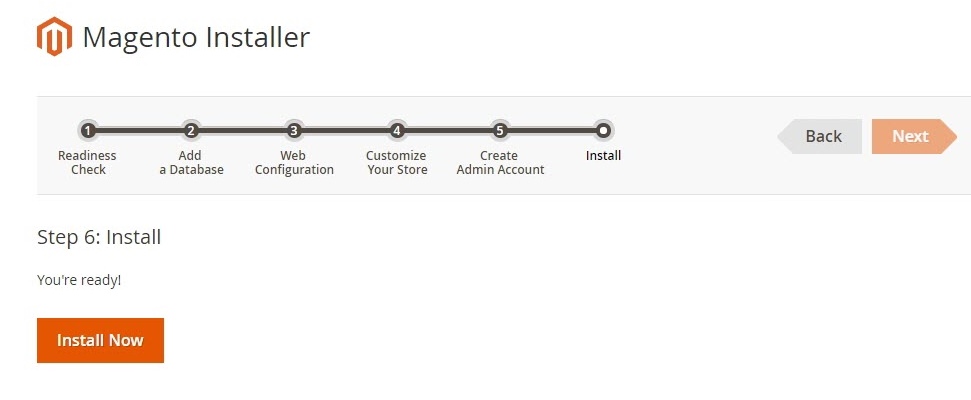
セットアップウィザードのすべての前の手順を完了したら、「インストール」をクリックします。メッセージ「Installation Success」は成功したインストールを示すために表示されます。
ステップ4.7 結果を確認する
今すぐフロントエンドとバックエンドの結果を見に行く
フロントエンド
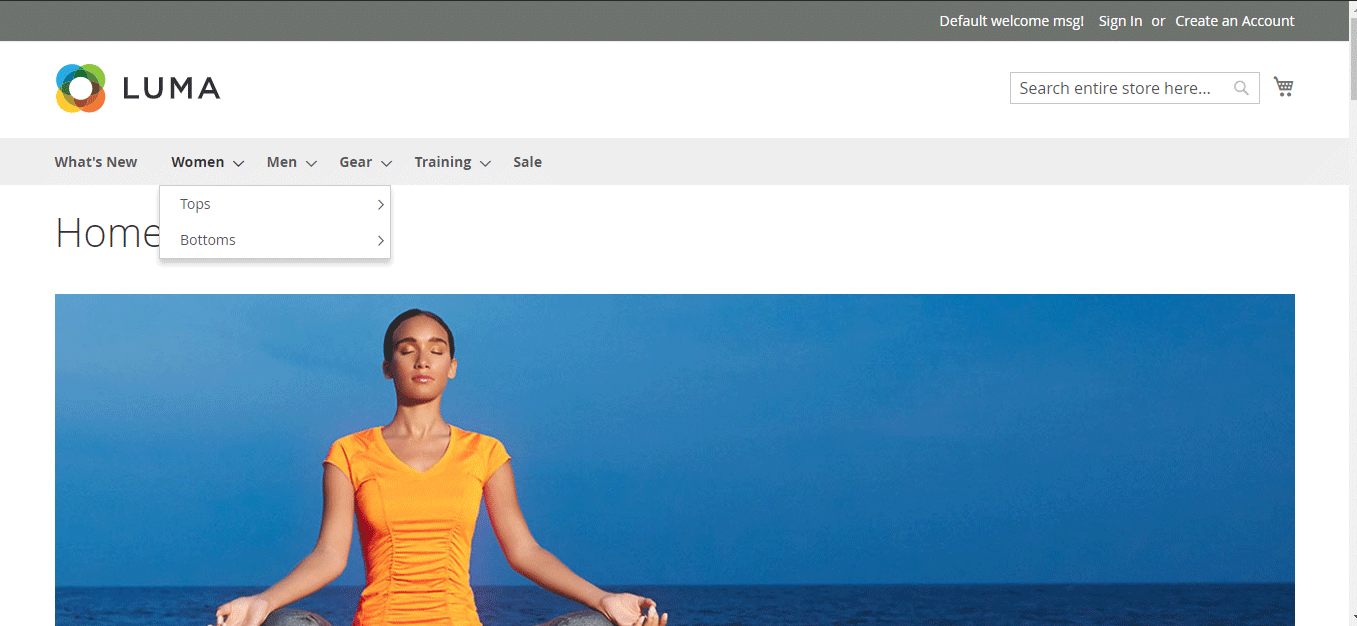
バックエンド

弊社ではMagento2を利用した多機能ECサイトの構築・越境EC/中国越境ECの開発をして企業様をサポートしています。 ご興味ある方は是非問い合わせください。
弊社ではMagentoを利用した多機能ECサイトの構築・越境EC/中国越境ECの開発をして企業様をサポートしています。 ご興味ある方は是非問い合わせください。